2、在打开的设计菜单工具栏上,点击上面的“页面颜色”下拉按钮
3、在打开的下拉菜单中选择“填充效果”菜单项
4、在打开的填充效果窗口中,点击上面的“图片”标签
我们在word制作时,为了使其看起来更加美观会为其增加背景图,但有时会出现背景图不适合需要更换的情况,如何更换背景图呢?下面就让小编来告诉你吧。word2016版:
在打开的word2016主界面,点击“设计”菜单
在打开的设计菜单工具栏上,点击上面的“页面颜色”下拉按钮
在打开的下拉菜单中选择“填充效果”菜单项
在打开的填充效果窗口中,点击上面的“图片”标签
Word2007和Word2010版:
打开一个word文档,将鼠标移到“页面布局”,然后单击该按钮,这时可以看到有一个“页面颜色”选项,选择它然后在下拉选里我们单击“填充效果”按钮。
单击“图片”按钮,选择自己喜欢的图片来做背景,确认图片和插入即可。
Word2003版:
点击顶部的“格式”选项,接着点击背景--填充效果。
在d出的对话框中点击图片。
WPS文字版:
欢迎分享,转载请注明来源:内存溢出

 微信扫一扫
微信扫一扫
 支付宝扫一扫
支付宝扫一扫
评论列表(0条)